如何重装电脑系统win10
- 分类:Win10 教程 回答于: 2022年10月08日 10:30:00
当我们在使用电脑的时候出现故障问题且无法解决或者想要换个操作系统时,就需要通过重装系统修复了。重装系统的方式其实有很多种,但是对于菜鸟来说,一键重装系统是最简单而且最方便的。接下来小编就为大家带来如何重装电脑系统,感兴趣的用户快来看看吧!
工具/原料:
系统版本:windows 10专业版
品牌型号:荣耀magicbookbook13
软件版本:口袋装机重装系统2020
方法/步骤:
重装电脑系统教程:
1、首先我们在浏览器搜索进入口袋装机系统官网,进入官网之后下载一个口袋装机的系统重装软件。
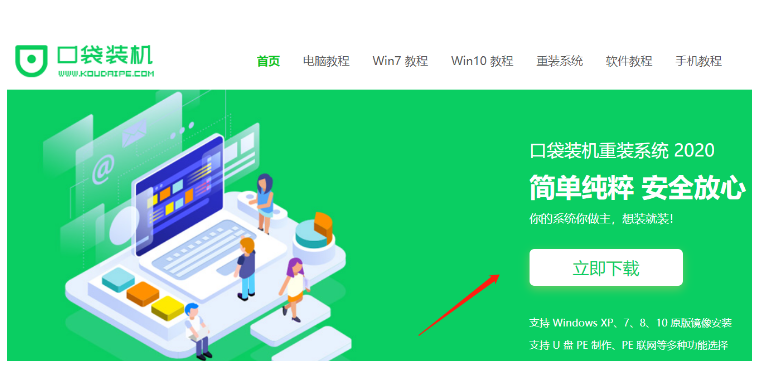
2、下载好后点击打开软件。
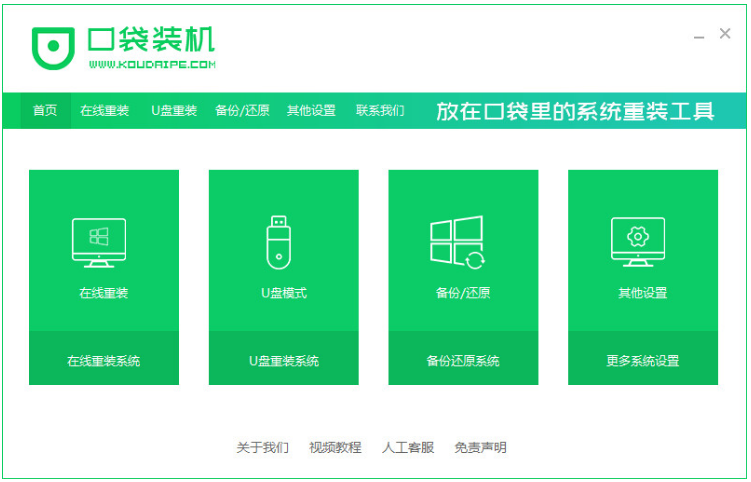
3、选择在线重装,选择安装windows10系统,点击下一步。
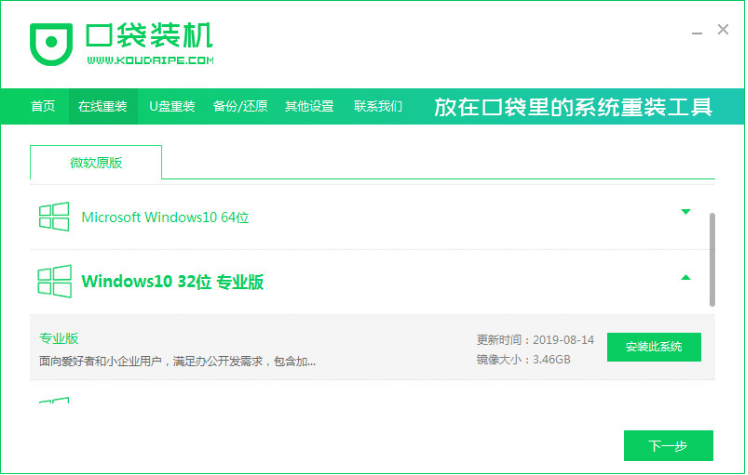
4、工具此时将会自动下载安装系统所需要的资源,请大家耐心等待。
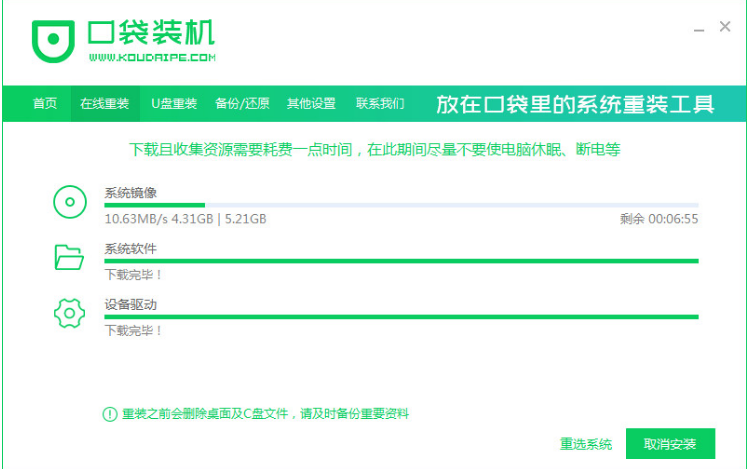
5、一会电脑就完成了环境部署,点击立即重启。
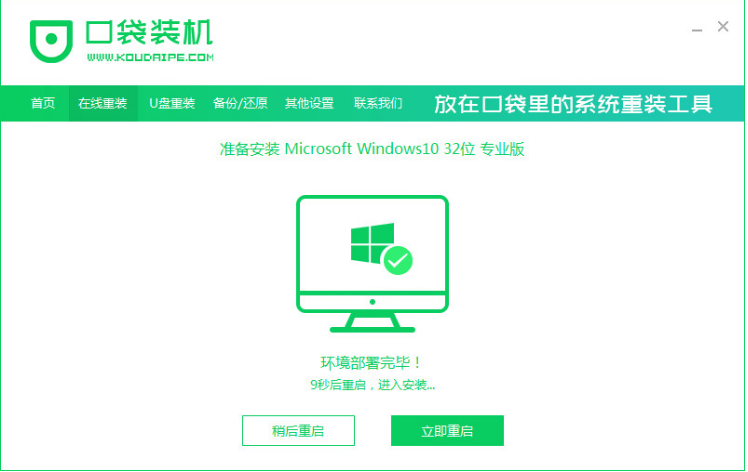
6、重启电脑之后,选择第二项进入pe系统。
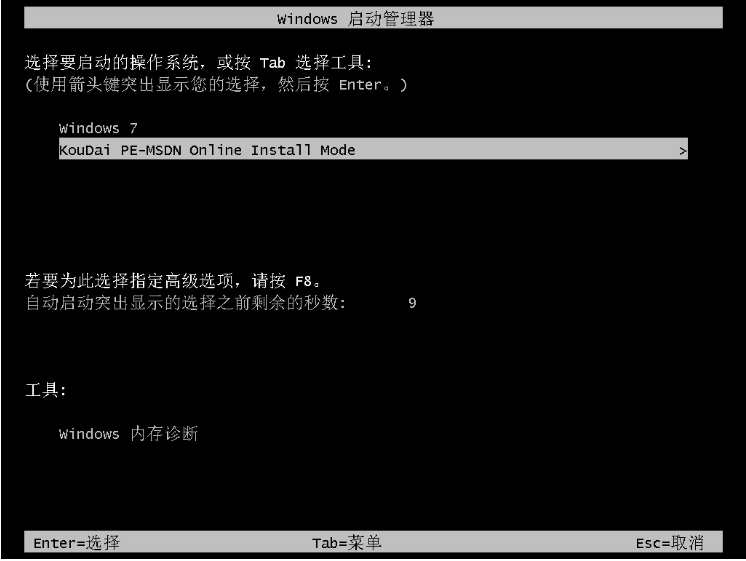
7、进入pe系统之后,工具将会自动继续系统的安装。
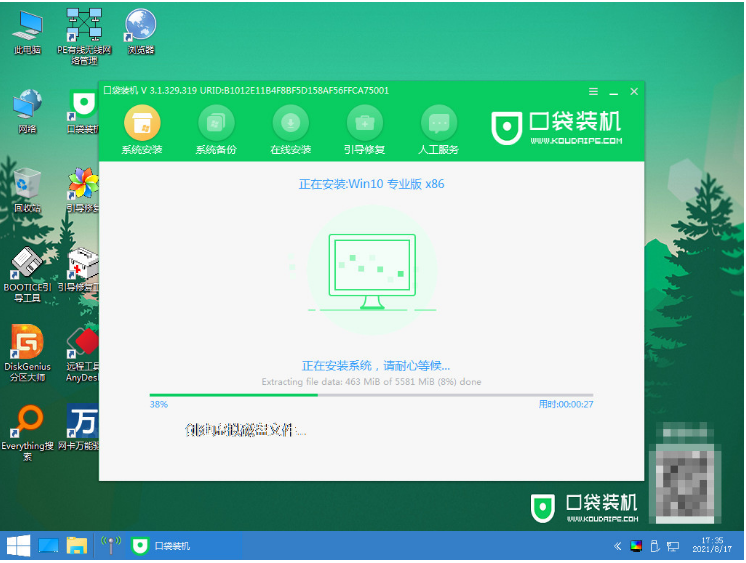
8、重装过程当中,选择将新系统安装到C盘中去。
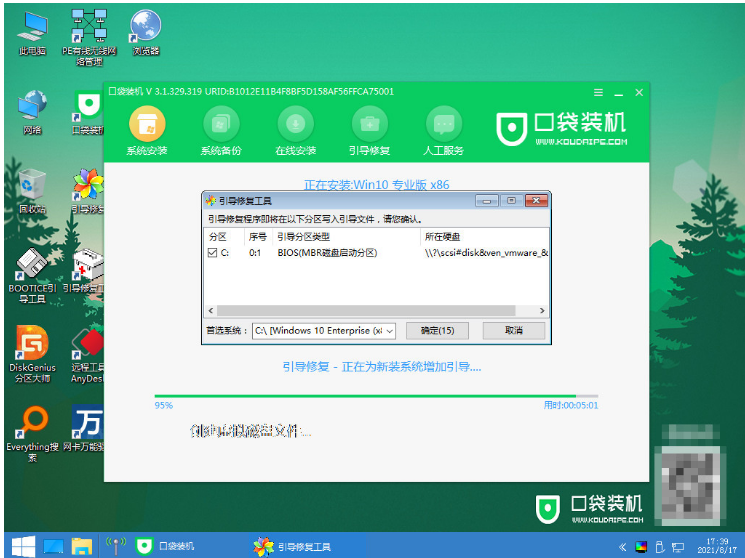
9、系统安装完成,再次点击立即重启。
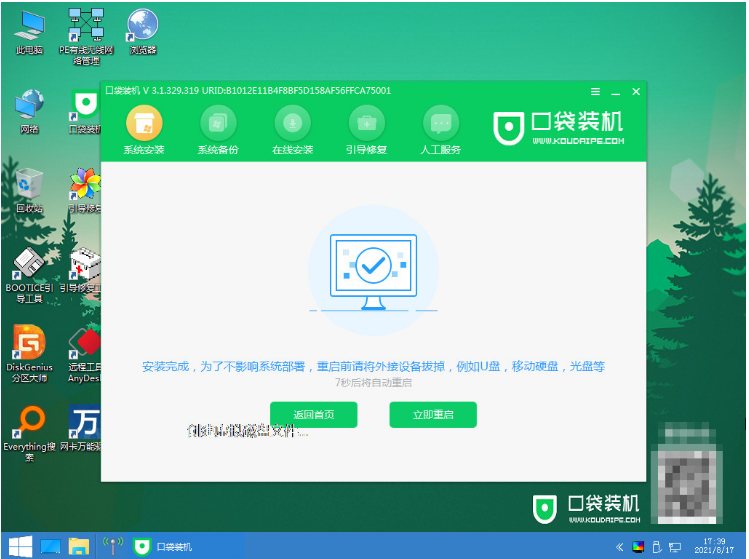
10、电脑重启之后,自动进入新系统win10桌面,说明重装系统成功。

总结:
1、下载安装一个口袋装机重装系统软件。
2、选择系统win10,依次按照步骤进行操作。
3、进入pe系统之后开始安装系统并完成系统安装,重启电脑进入到新系统桌面即说明安装成功。
 有用
26
有用
26


 小白系统
小白系统


 1000
1000 1000
1000 1000
1000 1000
1000 1000
1000 1000
1000 1000
1000 1000
1000 1000
1000 1000
1000猜您喜欢
- win10x最新版必做的系统优化,让你的电..2021/02/23
- 小白安装win10系统教程2021/12/21
- 去电脑店重装系统多少钱win10..2022/10/03
- 系统win10怎么样2023/04/10
- win10如何设置任务栏上图标大小的步骤..2021/08/13
- 笔记本win10键盘全部没反应怎么办..2020/10/16
相关推荐
- 系统之家官网怎么重装系统win10..2023/02/17
- 解决windows10系统一键还原的图文教程..2019/07/26
- win10镜像iso原版下载安装教程..2022/11/01
- 手把手教你win10手机助手怎么使用..2019/02/19
- 电脑如何进入U盘启动模式2023/03/04
- 处理win10怎么恢复出厂设置2019/03/16

















